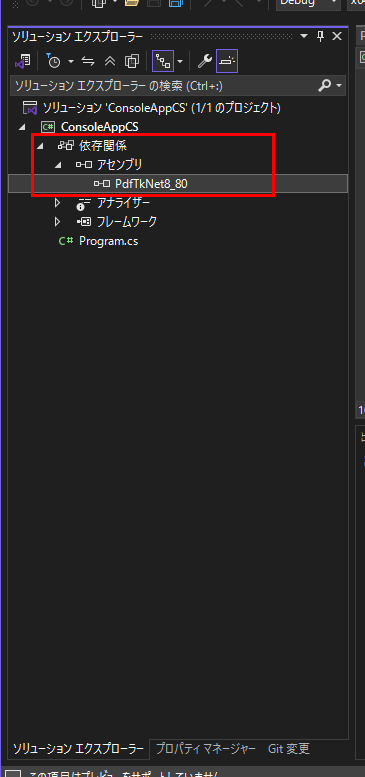3.1. プロジェクトの新規作成とPDF Tool APIモジュールファイルの参照追加
(1) Visual Studio 2022を起動し、「新しいプロジェクトの作成」を選択します。
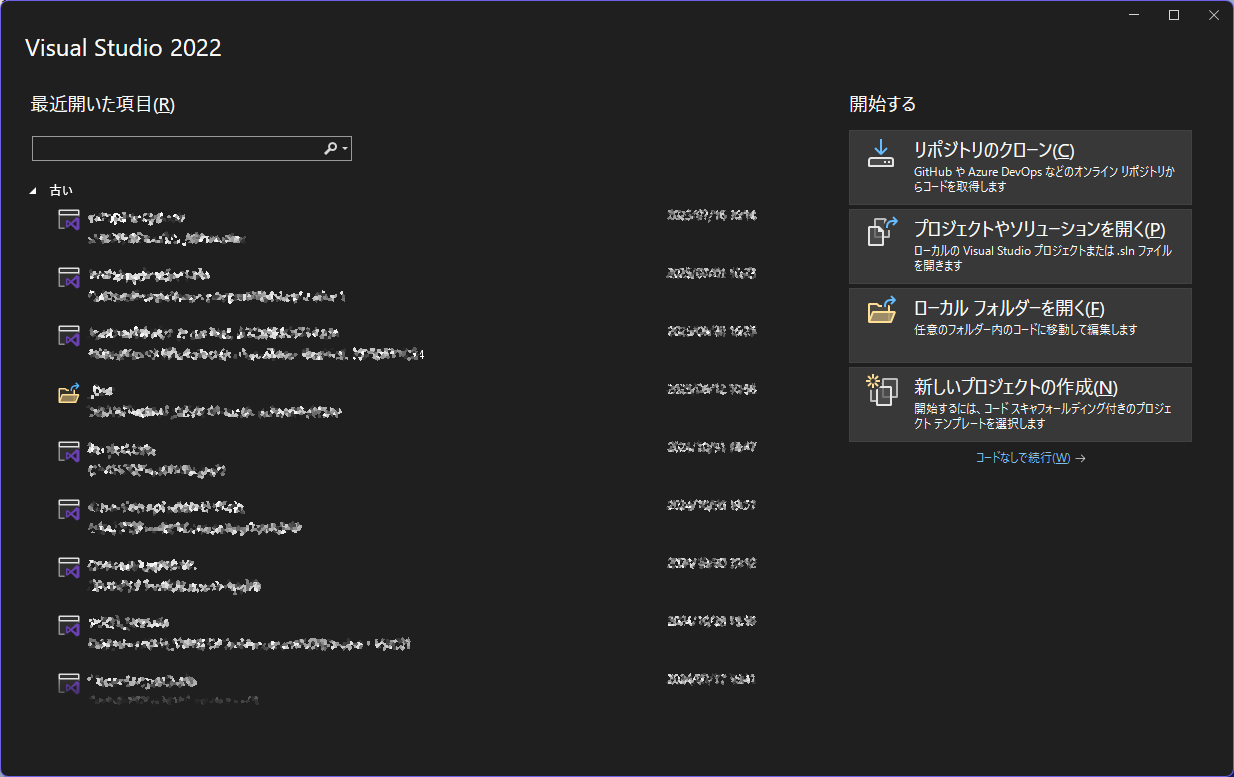
(2) 「新しいプロジェクトを作成」において、C#の「コンソールアプリ」を選択し「次へ」ボタンをクリックします。
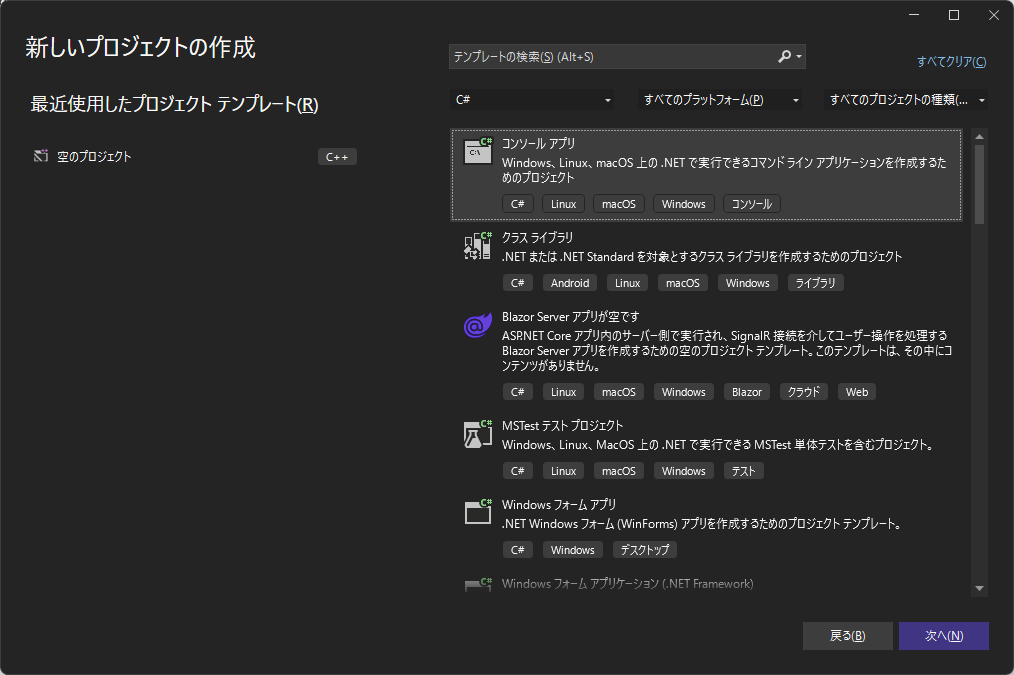
(3) 「プロジェクト名」、「場所」を設定し「次へ」ボタンをクリックします。

(4) 「フレームワーク」に「.NET 8.0(長期的なサポート)」が選択されているのを確認し「作成」ボタンをクリックするとプロジェクトが開きます。
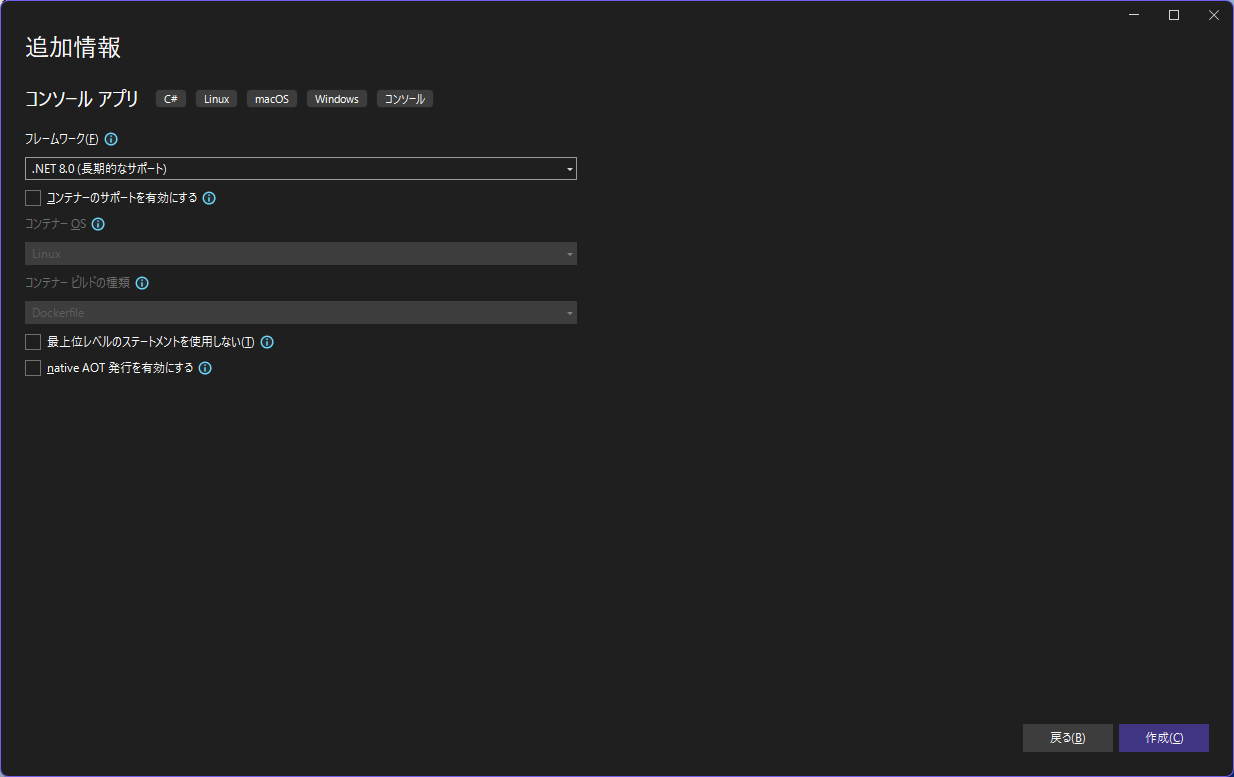
(5) 「プロジェクト」メニューの「既存の項目の追加...」を選択するとファイル選択ダイアログが表示されます。
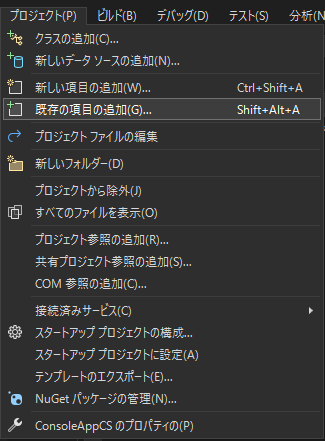
(6) サンプルのcsファイルをひとつ選択します。C#用サンプルコードはプロジェクトのソースファイルとして追加されます。
プロジェクト生成時に作成されるcsファイルはプロジェクトから削除してください。
(7) 「ビルド」メニューの「構成マネージャー. . .」を選択します。
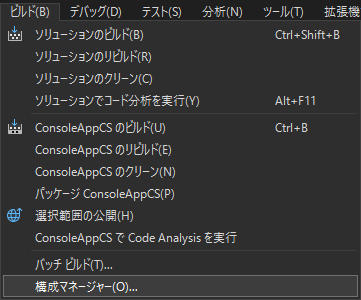
(8) 「アクティブソリューション構成」と「アクティブソリューションプラットフォーム」を設定します。プラットフォームは「x64」を選択して新規作成します。

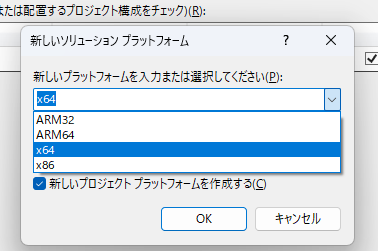
(9) 「プロジェクト」メニューの「プロジェクト参照の追加. . .」を選択すると、「参照マネージャー」ダイアログが開きます。
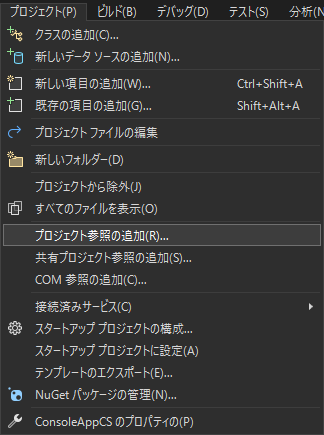
(10) 「参照」タブを開き、ダイアログ右下の「参照...」ボタンをクリックします。
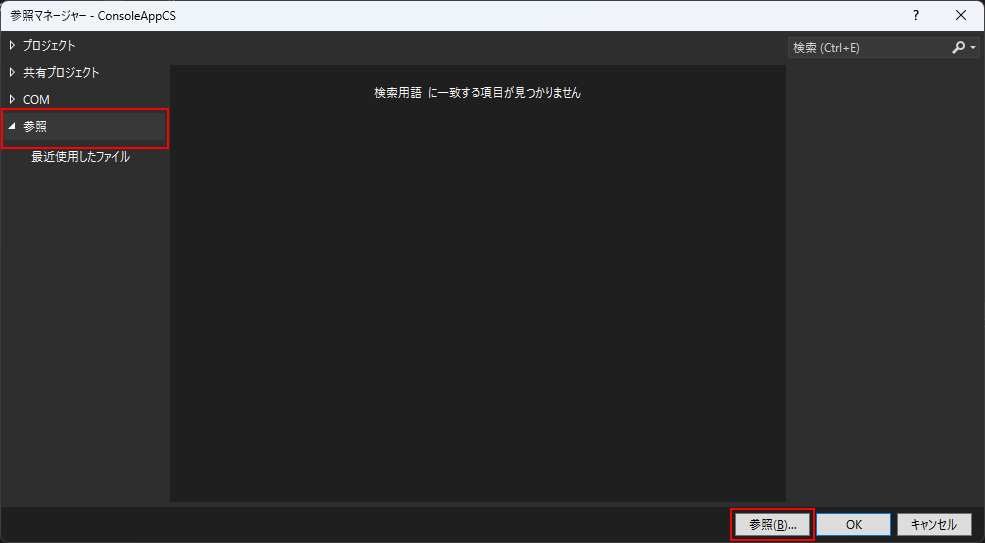
(11) ファイル選択ダイアログが開きます。インストールフォルダまたは任意の場所に配置したPDF Tool APIモジュールファイルの「PdfTkNet8_80.dll」を選択します。
「OK」ボタンをクリックして「参照マネージャー」ダイアログを閉じます。

(12) 参照したDLLは、ソリューションエクスプローラーの「依存関係」‐「アセンブリ」で確認できます。